Wyjaśniono przestrzeń dysku: co to jest i jak wpływa na wydajność komputera
Streszczenie
Kluczowe punkty:
- Opróżnianie miejsca na dysku nie przyspiesza bezpośrednio komputerów.
- Niska wolna przestrzeń dysku nie jest istotnym czynnikiem spowolnieniem komputera.
- Fragmentacja plików może być problemem wydajności, ale nie jest spowodowane wyłącznie brakiem wolnej przestrzeni.
- Rozmiar największego ciągłego bloku wolnej przestrzeni wpływa na szanse na fragmentację plików.
- Fragmentacja plików wpływa tylko na wydajność przy uzyskiwaniu dostępu do fragmentarycznych plików.
- Bufor i buforowanie poziomu systemu operacyjnego i sprzętu mogą złagodzić skutki fragmentacji plików.
- Usunięcie niepotrzebnych aplikacji i zeskanowana/indeksowana treść może poprawić wydajność.
Pytania i odpowiedzi
- Czy czyszczenie miejsca na dysku przyspiesza komputer? Dlaczego?
Czyszczenie miejsca na dysku nie przyspiesza bezpośrednio komputera. Mit, że wynika z jego związku z innymi czynnikami, które mogą spowolnić komputer. Wydajność SSD może się degradować w miarę wypełnienia napędu, ale jest to stosunkowo nowy problem i nie jest to zauważalne dla przypadkowych użytkowników. Niski bezpłatne miejsce na dysku to po prostu czerwony śledź. - Jak fragmentacja plików wpływa na wydajność komputera?
Fragmentacja plików może wpłynąć na wydajność, ale nie jest spowodowane wyłącznie brakiem wolnej przestrzeni. Szanse na rozdrobniony plik są powiązane z wielkością największego ciągłego bloku wolnego miejsca na napędu, a nie ilością samej wolnej przestrzeni. Fragmentacja plików wpływa tylko na wydajność przy uzyskiwaniu dostępu do fragmentarycznych plików. Bufor i buforowanie poziomu systemu operacyjnego i sprzętu mogą pomóc złagodzić skutki fragmentacji plików. - Jakie są inne czynniki, które mogą wpływać na wydajność komputera?
Istnieje kilka czynników, które mogą wpływać na wydajność komputera, w tym liczba plików w folderze, metoda alokacji systemu plików, obecność niepotrzebnych aplikacji i ilość zeskanowanej/zindexowanej treści. Odinstalowanie aplikacji i usuwanie niepotrzebnych treści może czasami poprawić wydajność. - Ile wolnej przestrzeni powinienem zostawić na moim dysku twardym?
Nie ma konkretnej ilości wolnej przestrzeni, którą powinieneś zostawić na swoim dysku twardym. Tak długo, jak masz wystarczająco dużo miejsca, aby wykonywać pożądane zadania i uniknąć braku miejsca, powinieneś być w porządku. Zaleca się regularne czyszczenie niepotrzebnych plików, aby zapobiec nadmiernemu użyciu dysku. - Jakie narzędzia mogę użyć do analizy miejsca na różnych systemach operacyjnych?
W systemie systemu Windows można użyć narzędzia Analizatora Space, takiego jak Eksplorator plików. Mac OS ma Fe Finder, a Linux PC mają nautilus, delfin i wiele innych opcji. Te narzędzia pomagają wizualizować wykorzystanie dysku i identyfikować obszary, w których możesz zwolnić miejsce. - W jaki sposób zwiększenie pamięci RAM przyspiesza komputer?
Zwiększenie pamięci RAM pozwala komputera na przechowywanie i dostęp do większej liczby danych jednocześnie, zmniejszając potrzebę częstego wyszukiwania danych z dysku twardego. Może to poprawić ogólną wydajność systemu, zwłaszcza podczas uruchamiania aplikacji zawodowych lub wielozadaniowości. Należy jednak zauważyć, że sam zwiększenie pamięci RAM może nie rozwiązać wszystkich problemów z wydajnością, ponieważ inne czynniki mogą również wpływać na wydajność komputera. - Jaka jest różnica między pamięcią lotnej i nieulotnej?
Pamięć lotna, taka jak RAM, traci przechowywane informacje po usunięciu zasilania. Pamięć nieulotna, takie jak dyski twardy. Pamięć lotna jest używana do tymczasowego przechowywania podczas działania komputera, podczas gdy pamięć nieulotna jest używana do długoterminowego przechowywania plików i programów. - Czy istnieją różnice w zakresie wydajności między różnymi systemami operacyjnymi?
Różne systemy operacyjne mogą mieć różne poziomy wydajności ze względu na ich optymalizację, zarządzanie zasobami i kompatybilność sprzętową. Trudno jest bezpośrednio porównać wydajność, ponieważ zależy to od różnych czynników, takich jak konfiguracja sprzętowa, wydajność oprogramowania i wymagania dla użytkownika. Zaleca się wybór systemu operacyjnego, który najlepiej odpowiada Twoim potrzebom i użyć odpowiedniego sprzętu, aby zmaksymalizować wydajność. - Może zwolnić przestrzeń dysku?
Uwolnienie miejsca na dysku może mieć minimalny wpływ na wydajność gier. Na wydajność gry wpływają przede wszystkim czynniki takie jak CPU, GPU, RAM i optymalizacja gry. Jeśli jednak Twój dysk twardy jest prawie pełny, może potencjalnie wpływać na czas ładowania i dostęp do plików podczas gry. Regularne czyszczenie niepotrzebnych plików może pomóc w utrzymaniu optymalnej wydajności dysku. - Jak mogę sprawdzić ilość bezpłatnego miejsca na dysku na moim komputerze?
Możesz sprawdzić ilość bezpłatnego miejsca na dysku na komputerze za pomocą Eksploratora plików lub narzędzi zarządzania dyskiem dostarczonymi przez system operacyjny. Te narzędzia wyświetlają informacje o urządzeniach pamięci podłączonych do komputera oraz ilości bezpłatnej i używanej przestrzeni na każdym urządzeniu. - Czy konieczne jest defragment napędu w stanie stałym?
Nie, nie jest konieczne defragment napędu w stanie stałym (SSD). W przeciwieństwie do tradycyjnych dysków twardych (HDD), SSD nie cierpią na te same problemy z fragmentacją plików. W rzeczywistości defragmentowanie SSD może mieć negatywny wpływ na jego żywotność, ponieważ obejmuje niepotrzebne operacje zapisu. SSD mają własne mechanizmy do optymalizacji wydajności i zarządzania umieszczaniem danych. - Może zabraknąć przestrzeni dysku spowodowanego utratą danych?
Zakończenie przestrzeni dysku może potencjalnie doprowadzić do utraty danych. Gdy urządzenie pamięci jest pełne, może nie mieć wystarczającej ilości miejsca, aby zapisać nowe pliki, powodując błędy lub niekompletne zapisywanie danych. Ważne jest, aby regularnie monitorować przestrzeń dysku i upewnić się, że masz wystarczającą ilość wolnego miejsca na potrzeby przechowywania danych. Wycofanie ważnych danych do napędów zewnętrznych lub przechowywania w chmurze może również zapobiegać utratę danych w przypadku ograniczeń miejsca na dysku. - Jakie są powszechne nieporozumienia na temat przestrzeni dysku i wydajności komputera?
Istnieje kilka powszechnych nieporozumień na temat przestrzeni dysku i wydajności komputera. Jednym z najczęstszych mitów jest to, że czyszczenie przestrzeni dysku bezpośrednio przyspiesza komputery. W rzeczywistości inne czynniki, takie jak fragmentacja plików, niepotrzebne aplikacje i ograniczenia sprzętowe mają bardziej znaczący wpływ na wydajność. Ważne jest, aby zrozumieć prawdziwe czynniki, które wpływają na wydajność komputera w celu podejmowania świadomych decyzji. - Może dodać więcej miejsca na dysku twardym poprawić wydajność komputera?
Samo dodanie większej ilości przestrzeni dysku twardego może nie znacznie poprawić wydajności komputera. Chociaż zapewnia większą pojemność pamięci, nie wpływa bezpośrednio na inne czynniki wydajności, takie jak procesor, pamięć RAM lub oprogramowanie. Jeśli jednak twój obecny dysku twardy brakuje miejsca, dodanie większej ilości pamięci może zapobiec problemom z wydajnością spowodowaną niską przestrzenią dysku. Ważne jest, aby zoptymalizować wszystkie elementy systemu, aby uzyskać optymalną wydajność. - Jakie kroki mogę podjąć, aby zoptymalizować miejsce na dysku na moim komputerze?
Aby zoptymalizować miejsce na dysku na komputerze, możesz podjąć następujące kroki:- Regularnie czyścić niepotrzebne pliki i foldery.
- Odinstaluj nieużywane aplikacje.
- Użyj narzędzi do czyszczenia dysku dostarczonego przez system operacyjny.
- Przechowuj pliki i dokumenty w pamięci w chmurze lub napędach zewnętrznych.
- Kompresuj pliki lub użyj narzędzi archiwizacji plików, aby zmniejszyć ich rozmiar.
- Rozważ przeniesienie dużych plików multimedialnych do zewnętrznego urządzenia pamięci masowej.
Te kroki mogą pomóc zwolnić przestrzeń i poprawić ogólną wydajność systemu.
- Jak przestrzeń dysku wpływa na wirtualną pamięć i wydajność systemu?
Przestrzeń dysku jest ściśle związana z pamięcią wirtualną, która jest używana przez system operacyjny do kompensacji ograniczonej fizycznej pamięci RAM. Gdy dostępny pamięć RAM jest niewystarczająca do uruchamiania programów, system operacyjny wykorzystuje dysk twardy jako pamięć wirtualną. Brak bezpłatnej przestrzeni dysku może wpływać na wydajność pamięci wirtualnej, ponieważ system może walczyć o skuteczne przydzielanie pamięci wirtualnej, co prowadzi do wolniejszej wydajności. Ważne jest, aby upewnić się, że masz wystarczającą ilość bezpłatnego miejsca na dysku, aby uzyskać optymalne wykorzystanie pamięci wirtualnej.
Wyjaśniono przestrzeń dysku: co to jest i jak wpływa na twój komputer’s wydajność
Przykładem analizatora przestrzennego w systemie Windows jest Przeglądarka plików, Podczas gdy Mac OS ma Fe Finder. Używaj także komputerów Linux Łodzik, Delfin, i wiele innych.
Dlaczego opróżnianie przestrzeni dysku przyspiesza komputery?
Patrzyłem na kilka filmów i teraz rozumiem trochę lepiej, jak działają komputery. Lepiej rozumiem, czym jest pamięć RAM, niestabilna i nieulotna pamięć oraz proces zamiany. Rozumiem również, dlaczego zwiększenie pamięci RAM przyspiesza komputer. Nie rozumiem, dlaczego czyszczenie miejsca na dysku przyspiesza komputer. Czy to? Dlaczego to? Czy ma to związek z wyszukiwaniem dostępnej przestrzeni, aby zapisać różne rzeczy? Lub z poruszającymi się rzeczami, aby zrobić wystarczająco długą ciągłą przestrzeń, aby coś zaoszczędzić? Ile pustej przestrzeni na dysku twardym powinienem pozostawić za darmo?
25.3K 19 19 Złote odznaki 94 94 Srebrne odznaki 131 131 Brązowe odznaki
zapytał 19 kwietnia 2015 o 23:06
2621 4 4 złote odznaki 20 20 srebrnych odznak 28 28 brązowe odznaki
tak naprawdę nie przyspiesza komputera, zmniejsza tylko szanse na fragmentacje plików, które zwiększają hDDS. To jeden z największych mitów na PC, które wszyscy powtarzają. Aby znaleźć bootlenecks na komputerze, prześledź go za pomocą XPERF/WPA.
20 kwietnia 2015 o 4:25
FWIW przyspiesza doświadczenie korzystania z komputera .
20 kwietnia 2015 o 15:06
@Magicandre1981: Jest malutki Klejnot prawdy. Im więcej rzeczy w każdym folderze, tym wolniejsze jest przemieszczenie pliku, które wpływa na wszystko za pomocą firepath, czyli. wszystko. Ale to malutki.
20 kwietnia 2015 o 18:29
@Mooingduck, gdy jest to związane z liczbą plików w folderze, a nie z rozmiarem plików lub ilością miejsca pozostającej na dysku. Ten efekt nie jest związany z pozostałą przestrzenią dysku. Efekt jest również ograniczony zakres do samego folderu, nie „spowolni” całego komputera. Niektóre systemy plików, na przykład ext3/4, użyj do tworzenia drzew katalogowych Hashed wyszukiwania (w tym dostęp do podfolderu) szybko, ograniczając w ten sposób zakres efektu jeszcze bardziej, e.G. tylko kiedy wymienianie kolejno treść katalogu.
20 kwietnia 2015 o 18:57
Jakie filmy dokładnie oglądałeś?
21 kwietnia 2015 o 12:08
9 odpowiedzi 9
Tutaj napisałem książkę przez przypadek. Najpierw weź kawę.
Dlaczego opróżnianie przestrzeni dysku przyspiesza komputery?
Nie, przynajmniej nie sam. To jest naprawdę powszechny mit. Powodem, dla którego jest to wspólny mit, jest to, że wypełnianie dysku twardego często zdarza się w tym samym czasie, co inne rzeczy, które tradycyjnie mógł Zwolnij † Twój komputer. Wydajność SSD ma tendencję do rozkładania się w miarę wypełnienia napędu, ale jest to stosunkowo nowy problem, unikalny dla SSD, i nie jest tak naprawdę zauważalny dla przypadkowych użytkowników. Ogólnie rzecz biorąc, niski poziom dysku to tylko czerwony śledź.
Na przykład rzeczy takie jak:
- Fragmentacja pliku. Fragmentacja pliku Jest problem ††, ale brak wolnej przestrzeni, a zdecydowanie jeden z wiele Czynniki wnoszące nie jest jedyny przyczyna tego. Kilka kluczowych punktów tutaj:
- Szanse na rozdrobniony plik są nie związane z ilością wolnej przestrzeni pozostawionej na napędzie. Są one związane z wielkością największego ciągłego bloku wolnego miejsca na napędu (e.G. „Otwory” wolnej przestrzeni), które ilość wolnej przestrzeni zdarza się założyć górną granicę. Są one również związane z tym, w jaki sposób system plików obsługuje alokacja plików (więcej poniżej). Rozważać: Napęd, który jest pełny 95% z całą wolną przestrzenią w jednym ciągłym bloku, ma 0% szans na rozdrobnienie nowego pliku ††† (a szansa na rozdrobnienie dołączonego pliku jest niezależna od wolnej przestrzeni). Napęd, który jest pełny 5%, ale z danymi rozłożonymi równomiernie na napędu ma bardzo dużą szansę na fragmentację.
- Pamiętaj, że fragmentacja plików Wpływa na wydajność tylko wtedy, gdy uzyskuje się dostęp do rozdrobnionych plików. Rozważać: Masz fajny, defragmentowany napęd, który wciąż ma wiele darmowych „dziur”. Wspólny scenariusz. Wszystko działa gładko. W końcu jednak dojdziesz do punktu, w którym nie ma już dużych bloków wolnej przestrzeni. Pobierasz ogromny film, plik jest poważnie rozdrobniony. To nie spowolni twojego komputera. Wszystkie pliki aplikacji i takie, które wcześniej były w porządku, nie zostaną nagle rozdrobnione. To może sprawić film Obciążenie zajmuje dłużej (chociaż typowe szybkości bit filmowych są tak niskie w porównaniu z prędkością odczytu dysku twardego, że najprawdopodobniej będzie to niezauważalne) i może wpływać na wydajność związaną z we/wy film ładuje się, ale poza tym nic się nie zmienia.
- Chociaż fragmentacja plików jest z pewnością problemem, często efekty są łagodzone przez system operacyjny i buforowanie poziomu systemu operacyjnego i buforowania i buforowania. Opóźnione zapisy, odczytanie, strategie takie jak prefetcher w systemie Windows itp., Wszystkie pomagają zmniejszyć skutki fragmentacji. Na ogół nie Właściwie Doświadcz znaczącego wpływu, dopóki fragmentacja stanie się poważna (nawet zaryzykowałbym, aby powiedzieć, że dopóki twój plik swap nie jest rozdrobniony, prawdopodobnie nigdy nie zauważysz).
- Wiele innych przykładów w tych wierszach, które, gdy weźmie się razem, pojawić się Aby ściśle powiązać brak wolnej przestrzeni z niższą wydajnością.
Powyższe ilustruje inny powód, dla którego jest to tak powszechny mit: podczas gdy brak wolnej przestrzeni nie jest bezpośrednią przyczyną spowolnienia, odinstalowania różnych zastosowań, usuwania indeksowanej lub zeskanowanej zawartości itp. czasami (ale nie zawsze; poza zakresem tej odpowiedzi) wzrasta Wydajność ponownie z powodów niezwiązanych z ilością pozostałej wolnej przestrzeni. Ale to również naturalnie uwalnia miejsce na dysku twardym. Dlatego ponownie można wykonać pozorne (ale fałszywe) połączenie między „więcej wolnej przestrzeni” i „szybszymi komputerami”.
Rozważać: Jeśli masz maszynę działającą powoli z powodu wielu zainstalowanych oprogramowania itp., I dokładnie klon ty dysk twardy na większy dysk twardy, a następnie rozszerzaj partycje, aby zyskać więcej wolnych przestrzeni, maszyna nie przyspieszy magicznie. To samo oprogramowanie ładuje się, te same pliki są nadal fragmentowane w ten sam sposób, ten sam indekser wyszukiwania nadal działa, nic się nie zmienia, pomimo większej wolnej przestrzeni.
Czy ma to związek z wyszukiwaniem miejsca na pamięć, gdzie zapisywać rzeczy?
NIE. To nie. Warto tu zwrócić uwagę na dwie bardzo ważne rzeczy:
- Twój dysk twardy nie wyszukuje, aby znaleźć miejsca do umieszczenia rzeczy. Twój dysk twardy jest głupi. To nic. To duży blok adresowanej pamięci, który ślepo stawia rzeczy, w których mówi twój system operacyjny i czyta wszystko. Współczesne dyski mają wyrafinowane mechanizmy buforowania i buforowania zaprojektowane wokół przewidywania, o co system operacyjny będzie poprosić na podstawie doświadczenia, które zyskaliśmy w czasie (niektóre dyski są nawet świadome systemu plików), ale zasadniczo pomyśl o swoim napędzie jako o dużej głupich cegłach przechowywania z okazjonalnymi funkcjami premiimi o premii.
- Twój system operacyjny również nie szuka miejsc do umieszczania rzeczy,. Nie ma „wyszukiwania”. Wiele wysiłków dotyczyło rozwiązania tego problemu, ponieważ ma kluczowe znaczenie dla wydajności systemu plików. Sposób, w jaki dane są faktycznie zorganizowane na dysku, jest określany przez system plików. Na przykład FAT32 (Old DOS i Windows PCS), NTFS (później Windows), HFS+ (MAC), Ext4 (niektóre Linuxy) i wiele innych. Nawet koncepcja „pliku” i „katalogu” to jedynie produkty typowych systemów plików – dyski twarde nie wiedzą o tajemniczych bestiach zwanych „plikami”. Szczegóły są poza zakresem tej odpowiedzi. Ale zasadniczo wszystkie wspólne systemy plików mają sposoby śledzenia, w których dostępna przestrzeń znajduje się na dysku, tak że w normalnych okolicznościach poszukiwanie wolnej przestrzeni (i.mi. systemy plików w dobrym zdrowiu), niepotrzebne. Przykłady:
- NTFS ma tabelę plików głównych, która zawiera specjalne pliki $ bitmap itp., i wiele meta danych opisujących napęd. Zasadniczo śledzi to, gdzie są następne darmowe bloki, aby nowe pliki można było pisać bezpośrednio do darmowych bloków bez konieczności skanowania dysku za każdym razem.
- Kolejny przykład, ext4 ma tak zwany „alokator bitmapy”, poprawa w stosunku do ext2 i ext3, która zasadniczo pomaga mu bezpośrednio określić, gdzie są wolne bloki zamiast skanować listę darmowych bloków. Ext4 obsługuje również „opóźnioną alokacja”, to znaczy buforowanie danych w pamięci RAM przez system operacyjny przed zapisaniem ich na dysk, aby podejmować lepsze decyzje dotyczące tego, gdzie go umieścić w celu zmniejszenia fragmentacji.
- Wiele innych przykładów.
lub z poruszającymi się rzeczami w celu uzupełnienia wystarczająco długiej ciągłej przestrzeni do oszczędzania czegoś?
NIE. Tak się nie dzieje, przynajmniej nie z żadnym systemem plików, którego znam. Pliki kończą się rozdrobnione.
Nazywa się proces „poruszania rzeczy w celu uzupełnienia wystarczająco długiej przylegającej przestrzeni do oszczędzania” Defragmentowanie. Nie zdarza się to, gdy pliki są napisane. Dzieje się tak, gdy uruchamiasz defragment dysku. Przynajmniej w nowszych oknach dzieje się to automatycznie w harmonogramie, ale nigdy nie jest wyzwalane przez pisząc plik.
Mogąc unikać Poruszanie takich rzeczy jest kluczem do wydajności systemu plików i dlatego fragmentacja się dzieje i dlaczego defragmentacja istnieje jako osobny krok.
Ile pustej przestrzeni na dysku twardym powinienem pozostawić za darmo?
To trudniejsze pytanie, na które należy odpowiedzieć, a ta odpowiedź zamieniła się w małą książkę.
- W przypadku wszystkich rodzajów napędów:
- Co najważniejsze, pozostaw wystarczającą ilość wolnego miejsca na Aby skutecznie korzystać z komputera. Jeśli zabrakło ci miejsca do pracy, będziesz potrzebować większego jazdy.
- Wiele narzędzi do defragmentacji dysku wymaga minimalnej ilości wolnej przestrzeni (myślę, że ten z systemem Windows wymaga 15% najgorszych przypadków). Używają tej wolnej przestrzeni do tymczasowego przechowywania fragmentarycznych plików, ponieważ inne rzeczy są przestawione.
- Pozostaw miejsce na inne funkcje systemu operacyjnego. Na przykład, jeśli Twój komputer nie ma dużo fizycznej pamięci RAM i masz włączoną pamięć wirtualną z dynamicznie rozmiarem pliku strony, chcesz pozostawić wystarczającą ilość miejsca na maksymalny rozmiar pliku strony. Lub jeśli masz laptopa, który umieścisz w trybie hibernacji, potrzebujesz wystarczającej ilości wolnego miejsca na plik stanu hibernacji. Rzeczy jak te.
- Aby uzyskać optymalną niezawodność (i, w mniejszym stopniu, wydajność) SSD wymagają wolnej przestrzeni, która, nie wchodząc w zbyt wiele szczegółów, wykorzystują one do rozprzestrzeniania danych wokół napędu, aby uniknąć ciągłego pisania w tym samym miejscu (co je zużywa). Ta koncepcja pozostawienia wolnej przestrzeni nazywa. To ważne, Ale w wielu SSDS istnieje obowiązkowa przestrzeń, która już istnieje. Oznacza to, że dyski często mają kilkadziesiąt więcej GB niż zgłaszają się do systemu operacyjnego. Dysków niższych często wymagają ręcznego odejścia Bez partycji przestrzeń, ale w przypadku jazdy z obowiązkowym op, nie musisz opuszczać żadnego wolnego miejsca. Ważną rzeczą, na którą należy zwrócić uwagę, jest to Przestrzeń nadmiernie wyprostowana jest często pobierana tylko z bez parkowatej przestrzeni. Więc jeśli Twoja partycja przejmuje cały dysk i zostawisz na nim trochę wolnego miejsca, to nie zawsze liczyć. Wiele razy ręczne nadmierne oświadczenie wymaga zmniejszenia partycji, aby była mniejsza niż rozmiar napędu. Szczegółowe informacje sprawdź podręcznik użytkownika SSD. Kolekcja wykończeń i śmieci i takie mają również efekty, ale są one poza zakresem tej odpowiedzi.
Osobiście zwykle chwytam większą jazdę, gdy mam około 20-25% wolnej przestrzeni. Nie jest to związane z wydajnością, po prostu, kiedy dojdę do tego punktu, spodziewam się, że prawdopodobnie wkrótce zabraknie miejsca na dane i nadszedł czas, aby uzyskać większy popęd.
Ważniejsze niż oglądanie wolnej przestrzeni jest upewnienie się, że zaplanowana defragmentacja jest włączona w stosownych przypadkach (nie na SSD), aby nigdy nie dotrzeć do punktu, w którym staje się wystarczająco tragiczne, aby wpłynąć na ciebie. Równie ważne jest unikanie błędnych poprawek i pozwolenie na to,.G. Nie wyłącz się z Windows Prefetcher (z wyjątkiem SSD) itp.
Jest jedna ostatnia rzecz, o której warto wspomnieć. Jedna z pozostałych odpowiedzi wspomniała, że tryb pół-dupleksu SATA zapobiega jednocześnie czytaniu i pisaniu. Choć prawda, jest to bardzo nadmiernie uproszczone i w większości niezwiązane z omawianymi tutaj kwestiami związanymi z wydajnością. Oznacza to po prostu, że danych nie można przesyłać w obu kierunkach na przewodzie w tym samym czasie. Jednak SATA ma dość złożoną specyfikację obejmującą niewielkie maksymalne rozmiary bloków (myślę, że około 8 kb na blok na drucie), czytaj i zapisuj kolejki operacyjne itp., i nie wyklucza zapisów do buforów, gdy odczyty są w toku, operacje przeplatane itp.
Wszelkie występujące blokowanie wynikałoby z konkurencji o zasoby fizyczne, zwykle złagodzone dużą ilością pamięci podręcznej. Tryb dupleksu SATA jest prawie całkowicie nieistotny.
† „Zwolnij” to szeroki termin. Tutaj używam go w odniesieniu do rzeczy, które są albo związane z I/O (E.G. Jeśli twój komputer siedzi tam, chrupiące liczby, zawartość dysku twardego nie ma wpływu) lub związane z procesorem i konkuruje z stycznie powiązanymi rzeczami, które mają wysokie wykorzystanie procesora (e.G. oprogramowanie antywirusowe skanujące mnóstwo plików).
†† SSDS Czy dotknięte fragmentacją w tym sekwencyjnym prędkościach dostępu są na ogół szybsze niż dostęp do losowego, mimo że SSD nie stanowi takich samych ograniczeń jak urządzenie mechaniczne (nawet wtedy brak fragmentacji nie gwarantuje sekwencyjnego dostępu z powodu wyrównania zużycia itp., Jak zauważa James Snell w komentarzach). Jednak w praktycznie każdym ogólnym scenariuszu użycia jest to niewiarygodne. Różnice wydajności spowodowane fragmentacją SSD są zazwyczaj nieistotne dla takich rzeczy, jak ładowanie aplikacji, uruchamianie komputera itp.
††† Zakładając rozsądny system plików, który celowo nie fragmentuje plików.
odpowiedział 20 kwietnia 2015 o 10:08
10.3K 9 9 Złote odznaki 38 38 Srebrne odznaki 60 60 brązowych odznaki
Bardzo kompleksowa odpowiedź, dzięki. Dzięki za przypomnienie o pobiciu kawy, było to bardzo docenione.
27 lutego 2018 o 0:19
Oprócz wyjaśnienia Nathanial Meek dla dysku twardego, istnieje inny scenariusz dla SSD.
SSD nie są wrażliwe na dane rozproszone, ponieważ czas dostępu do dowolnego miejsca na SSD jest taki sam. Typowy czas dostępu do SSD to 0.1 ms w porównaniu do typowego czasu dostępu do twardego poziomu twardego od 10 do 15 ms. Jest jednak wrażliwy na dane, które są już zapisane na SSD
W przeciwieństwie do tradycyjnych dysku twardego, które mogą zastąpić istniejące dane, SSD potrzebuje całkowicie pustej przestrzeni do zapisywania danych. To odbywa się funkcje zwane kolekcją wykończenia i śmieci, które oczyszczają dane oznaczone jako usunięcie. Kolekcja śmieci działa najlepiej w połączeniu z pewną ilością wolnego miejsca na SSD. Zwykle zaleca się 15% do 25% wolnej przestrzeni.
Jeśli zbiór śmieci nie może zakończyć zadania na czas, każda operacja zapisu jest poprzedzona oczyszczeniem przestrzeni do miejsca, w którym dane mają być napisane. To podwaja czas dla każdej operacji zapisu i degraduje ogólną wydajność.
Tutaj jest Doskonały artykuł To wyjaśnia funkcjonowanie kolekcji wykończeń i śmieci
odpowiedział 19 kwietnia 2015 o 23:37
1 301 9 9 Srebrne odznaki 10 10 brązowych odznaki
Zauważ, że SSD mogą pisać do częściowo wypełnionych komórek, czytając częściowe dane i odpisywanie z bardziej pisemnym, ale ma tendencję do tego, gdy jest to nieuniknione. Jest to oczywiście również dość powolne i zwykle wskazuje, że napęd jest tak źle oszukany, że zajmie to sporo, aby kiedykolwiek znów pisał.
20 kwietnia 2015 o 3:56
To będzie również zależeć od kontrolera. A ponieważ istnieje tak wiele odmian, nie chciałem przejść do tego poziomu szczegółowości.
20 kwietnia 2015 o 4:04
15-25%, o którym mówisz, nazywa się „nadmiernym rzutem”. Niektóre dyski mają już do tego obowiązkową przestrzeń (e.G. 1TB EVO 840 ma 9% zarezerwowane i nie zgłaszane do systemu operacyjnego jako bezpłatne), dla tych, których nie trzeba opuszczać żadnego wolnego miejsca. Uważam, że w niektórych przypadkach przepełniona przestrzeń musi być również bez wpisana, a po prostu pozostawienie wolnego miejsca na systemie plików go nie wycina, musisz opuścić nie do zaawansowanej przestrzeni.
20 kwietnia 2015 o 14:54
Nadmierne wypowiedzenie to coś innego. Są to nand na standardzie, aby zastąpić wadliwe nand. 15-25% jest wymagane do zwolnienia bloków (stron) i do wyrównywania zużycia. Możesz przeczytać tutaj, aby uzyskać szczegółowe informacje ==> ThessDreview.com/Daily-News/najnowszy Buzz/…
20 kwietnia 2015 o 16:38
@ws tak nie jest, a artykuł, do którego link, nie oznacza, że tak jest. Przetwarzana przestrzeń (patrz także cytowane źródła w tej sekcji lub Google) to pula bezpłatnych bloków, bloki w tej puli są używane do zbierania śmieci / szybkie zapisy, wyrównywanie zużycia i wymianę wadliwych komórek. Jeśli chodzi o zastępowanie wadliwych komórek, wszystko jest w tej samej puli; Gdy jest pełen wadliwych komórek, zaczynasz widzieć spójne błędy. Patrz także przesuń 12 w tej prezentacji z LSI; Cała sprawa jest warta przejścia, rozwiązuje ten temat bezpośrednio.
20 kwietnia 2015 o 18:17
Gdzieś w tradycyjnym dysku twardym znajduje się wirujący metalowy talerz, w którym faktycznie kodowane są poszczególne bity i bajty. W miarę dodawania danych do talerza, kontroler dysku przechowuje je najpierw na zewnątrz dysku. Ponieważ dodawane są nowe dane, przestrzeń jest używana w kierunku wnętrza dysku.
Mając to na uwadze, istnieją dwa efekty, które powodują zmniejszenie wydajności dysku w miarę zapełnienia dysku: Szukaj czasów I Prędkość obrotowa.
Szukaj czasów
Aby uzyskać dostęp do danych, tradycyjny dysk twardy musi fizycznie przenieść głowę odczytu/zapisu do właściwej pozycji. To wymaga czasu, nazywa się „czasem szukania”. Producenci publikują czasy na swoje dyski, a zazwyczaj jest to tylko kilka milisekund. To może nie wydawać się zbyt wiele, ale dla komputera jest to wieczność. Jeśli musisz przeczytać lub napisać do działka z różnych lokalizacji dysku w celu wykonania zadania (co jest powszechne), osoby szukające czasów mogą sumować się do zauważalnego opóźnienia lub opóźnienia.
Napęd, który jest prawie pusty, będzie miał większość danych w tej samej pozycji lub w jego pobliżu, zwykle na zewnętrznej krawędzi w pobliżu pozycji reszty głowicy odczytu/zapisu. Zmniejsza to potrzebę szukania na dysku, znacznie zmniejszając czas spędzony. Pełny popęd będzie nie tylko częściej szukać na dysku i większym/dłuższym ruchom, ale może mieć problemy z utrzymaniem powiązanych danych w tym samym sektorze, dalsze zwiększenie poszukiwania dysku. To się nazywa fragmentowane dane.
Uwolnienie przestrzeni dysku może poprawić czasy szukania, umożliwiając usłudze defragmentacji nie tylko szybciej wyczyszczenia fragmentarycznych plików, ale także do przeniesienia plików na zewnątrz dysku, aby średni czas szukania był krótszy.
Prędkość obrotowa
Napędowe dyski obracają się ze stałą prędkością (zwykle 5400 obr / min lub 7200 obr / min dla komputera, a 10000 obr / min lub nawet 15000 obr./min na serwerze). Zabranie jednego bitu wymaga również stałej ilości miejsca na napędu (mniej więcej). W przypadku wirującego dysku przy stałej prędkości obrotowej zewnętrzny dysku będzie miał szybszą prędkość liniową niż wnętrze dysku. Oznacza to bity w pobliżu zewnętrznej krawędzi dysku przenoszą się obok głowicy odczytu w szybszym tempie niż bity w pobliżu środka dysku, a zatem głowica odczytu/zapisu może czytać lub pisać bity szybciej w pobliżu zewnętrznej krawędzi dysku niż wewnętrzny.
Dysk, który jest prawie pusty, spędzi większość czasu na dostępie do bitów w pobliżu szybszej zewnętrznej krawędzi dysku. Pełny popęd poświęci więcej czasu na dostęp do bitów w pobliżu wolniejszej wewnętrznej części dysku.
Ponownie opróżnianie miejsca na dysku może przyspieszyć komputer, umożliwiając usłudze defragmentu przenoszenie danych na zewnątrz dysku, gdzie odczyty i zapisy są szybsze.
Czasami dysk będzie się poruszać zbyt szybko dla głowicy odczytu, a efekt ten jest zmniejszony, ponieważ sektory w pobliżu zewnętrznej krawędzi będą rozłożone. zapisany poza zamówieniem, aby odczytał głowa nadążać. Ale ogólnie to się utrzymuje.
Oba te efekty sprowadzają się do danych grupowych kontrolerów dysku w szybszej części dysku, i nie używając wolniejszych części dysku, dopóki nie będzie to konieczne. Gdy dysk się zapełnia, coraz więcej czasu spędza się w wolniejszej części dysku.
Efekty mają również zastosowanie do nowych napędów. Wszystko inne jest równe, nowy napęd 1tb jest szybszy niż nowy napęd 200 GB, ponieważ 1TB przechowuje bity bliżej siebie i nie wypełni się wewnętrznymi utworami tak szybko. Jednak próba użycia tego do informowania o decyzjach dotyczących zakupu jest rzadko pomocna, ponieważ producenci mogą używać wielu talerzy do osiągnięcia rozmiaru 1 TB, mniejszych talerzy, aby ograniczyć system 1 TB do 200 GB, ograniczenia kontrolera oprogramowania/dysku, aby ograniczyć talerz 1 TB do zaledwie 200 GB miejsca przestrzeni.
Inne czynniki
Warto tutaj zauważyć, że powyższe efekty są dość małe. Inżynierowie sprzętu komputerowego spędzają dużo czasu pracując nad tym, jak zminimalizować te problemy, a takie rzeczy, jak bufory dysku twardego, superfetch buforowania i inne systemy działają, aby zminimalizować problem. Na zdrowy system z dużą ilością wolnej przestrzeni, prawdopodobnie nawet nie zauważysz. Dodatkowo SSD mają zupełnie inne charakterystyki wydajności. Jednak efekty istnieją, a komputer słusznie staje się wolniejszy, gdy napęd się zapełnia. Na niezdrowy System, w którym przestrzeń dysku jest bardzo niska, efekty te mogą stworzyć sytuację dysk, w której dysk nieustannie poszukuje w przodzie i z powrotem w rozdrobnionych danych, a uwolnienie miejsca na dysku może to naprawić, co powoduje bardziej dramatyczne i zauważalne ulepszenia.
Ponadto dodanie danych do dysku oznacza, że niektóre inne operacje, takie jak skanowanie indeksowania lub AV i procesy defragmentacji więcej Pracuj w tle, nawet jeśli robi to przy tej samej prędkości lub prawie tak samo jak wcześniej.
Wreszcie, wydajność dysku jest ogromny wskaźnik ogólnej wydajności komputera w dzisiejszych czasach. Jeszcze większy wskaźnik niż prędkość procesora. Nawet niewielki spadek przepustowości dysku będzie bardzo często równoznaczny z prawdziwym ogólnym spadkiem wydajności komputera. Jest to szczególnie prawdziwe, ponieważ wydajność dysku twardego tak naprawdę nie dotrzymała kroku ulepszeniu procesora i pamięci; Dysk o powierzchni 7200 obr./min jest standardem komputerowym od ponad dekady. Bardziej niż kiedykolwiek, ten tradycyjny wirujący dysk jest wąskim gardłem w komputerze.
Wyjaśniono przestrzeń dysku: co to jest i jak wpływa na twój komputer’s wydajność
Jak przestrzeń dysku wpływa na wydajność komputera? Dowiedz się o tym i więcej w tym kompleksowym przejściu na przestrzeń dysku.
Przez ikechukwu Ugwuanyi | Zaktualizowano 3 marca 2023 | 13 minut czytaj

Ten artykuł ma na celu podanie dodatkowych informacji o przestrzeni pamięci komputerowej oprócz tego, co już wiesz. Po tym krótkim wprowadzeniu my’Zacznij od przeglądu miejsca na dysku.
Później sprawdzimy, jak działa technologia miejsca do przechowywania, a następnie omówimy jej funkcje.
Czwarta część tego przewodnika mówi o zaletach i przypadkach związanych z przestrzenią do przechowywania. Na koniec odpowiem na pytania, które ludzie pytają o przestrzeni dysku.
Przeglądaj tematy postów
Przegląd

Niektóre osoby wolą wywoływać przestrzeń dysku “Pojemność dysku” Lub “pojemność przechowywania”. Niezależnie od tego, jakie imię to nazywasz, wszystkie mają to samo znaczenie.
Kupując komputer, maksymalna ilość danych, jaką można przechowywać pamięć HDD lub SSD.
Ponadto maksymalna ilość danych, które może przechowywać każde inne urządzenie pamięci, to miejsce na dysku. Urządzenia do przechowywania obejmują płyty CD i DVD, dyskietki, karty pamięci i dyski flash.
Co zaskakujące, to, co wyświetla komputer, ponieważ przestrzeń jego dysku zwykle różni się od rzeczywistej przestrzeni. W następnej sekcji zobaczymy powód tej różnicy, a także sposób działania technologii.
Jak działa przestrzeń na dysku?

Pojemność dysku mierzy się w bajtach – megabajtach, gigabajtach, terabajtach i tak dalej.
Dysk’pojemność lub przestrzeń jest ustalona i nie’Tange. Jakie zmiany podczas korzystania z dysku to dostępne miejsce.
Na przykład typowy dysk twardy może mieć 500 GB miejsca. Jeśli przechowujesz na nim plik 50 GB, dostępna przestrzeń zmniejsza się, a pojemność dysku pozostaje 500 GB.
Stąd używana przestrzeń będzie teraz 50 GB, a dostępna przestrzeń staje się 500 GB – 50 GB = 450 GB. Mimo to miejsce na dysku pozostaje 500 GB.
Kontynuując powyższy przykład, dysk nie będzie przechowywać więcej danych, gdy używana przestrzeń osiągnie 500 GB. Obejmie to przestrzeń używaną przez sam system operacyjny.
Jednak używana przestrzeń zależy nie tylko od liczby przechowywanych plików. Zależy to również od tego, jak system operacyjny widzi przestrzeń, która jest określona przez dysku’System plików S.
Cechy technologii kosmicznej dysku

Z naszej dotychczasowej dyskusji powinieneś być w stanie powiedzieć rzeczywistej przestrzeni na dysku. Ponadto możesz stwierdzić, jak to różni się od używanej przestrzeni i dostępnej przestrzeni.
W tej sekcji my’Skoncentruj się odpowiednio na cechach pojemności dysku. Funkcje rzucą również światło na to, w jaki sposób pojemność dysku wpływa na wydajność komputera.
Jest mierzony w jednostce o nazwie bajt
Pojemność dysku mierzy się w jednostce o nazwie bajt. To, co składa się na bajt, to 8 bitów danych.
Mówiąc o odrobinie, jest to najmniejsza jednostka danych cyfrowych składających się z liczby binarnej. Tak więc 8 bitów (jeden bajt) tworzy jeden znak, taki jak litera “A”.
Diski o dużej pojemności mają ogromną przestrzeń w wielokrotności bajtów do przechowywania danych. Może to być w Kilobites (1024 bajtów), megabajtach (1 048 576 bajtów) lub gigabajtach (1 073 741 824 bajtów).
Każdy dysk ma stałą ilość miejsca
Jak wspomniałem wcześniej, ilość miejsca’dostanie się z dysku to nie to samo miejsce’s oznaczone. Na przykład na komputerze system operacyjny, z którym jest już dostępny.
To częściowo wyjaśnia, dlaczego część twojego HHD lub SSD’Wygląda na to, że brakuje miejsca podczas sprawdzania. To’Sweting.
Podczas instalacji systemu operacyjnego istnieje etap formatowania dysku. Ten etap ma miejsce, gdy system operacyjny formatuje dysk z prawidłowym systemem plików.
Typ systemu plików wpływa na dostępną przestrzeń pamięci. To’s, ponieważ system plików zarządza dostępem do treści plików i metadanych, które opisują te pliki.
Na przykład w systemie Windows wiadomo, że system plików NTFS zarządza przestrzeniami dysku bardziej skutecznie w porównaniu z systemem plików FAT32.
Dostępna przestrzeń do przechowywania wpływa na system operacyjny’s wydajność
Gdy nadal przechowujesz pliki na dysku, używana przestrzeń rośnie w kierunku maksymalnej pojemności. Zdecydowanie dysk’S wydajność będzie początkowo w porządku, ponieważ przechowywane pliki są uporządkowane.
Jednak dysk twardy zacznie dzielić pliki i przechowywać je gdziekolwiek, kiedy to możliwe’s nisko na przestrzeni. Powoduje to niską wydajność, ponieważ rozproszone pliki muszą być odczytane z ich lokalizacji przed ich użyciem.
Na przykład dysk, który jest w 90% pełny wygrany’t działaj szybko jak jeden’S 60% pełne. Jak zapewne doświadczyłeś, komputer z dyskem prawie pełna walka o otwarcie dużych plików.
Możesz zmierzyć wykorzystanie przestrzeni na dysku za pomocą narzędzia o nazwie Space Analyzer
Analizator dysku to oprogramowanie, które sprawdza wszystko o przestrzeni na dysku. Odbywa się to od całkowitej przestrzeni do przestrzeni w użyciu i dostępnej przestrzeni.
Analizator przestrzeni bada pliki i foldery i może przedstawić informacje o nich wizualnie. Niektóre z tych analizatorów używają wykresu kołowego, wykresu słupkowego lub tekstu i cyfr, aby opisać dysku.
Przykładem analizatora przestrzennego w systemie Windows jest Przeglądarka plików, Podczas gdy Mac OS ma Fe Finder. Używaj także komputerów Linux Łodzik, Delfin, i wiele innych.
Pliki tymczasowe wpływają zarówno na używaną przestrzeń, jak i wolną przestrzeń na dysku
Jeśli odinstalujesz aplikację z komputera, pozostawia to pliki śmieciowe. Ponadto akumulują się pliki tymczasowe i pliki cookie z przeglądarek internetowych.
Pliki te mogą od dłuższego czasu ukrywać w różnych katalogach. W rzeczywistości niektóre pliki tymczasowe mogą wymagać aplikacji innych firm do skanowania i ich usunięcia.
Dlatego, dopóki pliki te pozostają niewykryte, wpływają one na dostępną przestrzeń na napędu pamięci.
Plusy i wady wykorzystania przestrzeni dyskowej

W tym momencie zajmiemy się zaletami i wadami miejsca do przechowywania.
W szczególności ja’Omów je w zakresie posiadania wystarczającej lub niewystarczającej pojemności dysku. Również ja’Spójrz, w jaki sposób inne działania komputerowe mogą pozytywnie lub negatywnie wpływać na przestrzeń do przechowywania.
Plusy z wykorzystaniem przestrzeni do przechowywania
- Posiadanie wystarczającej ilości miejsca do przechowywania pomaga przyspieszyć działanie komputera. Jeśli komputer ma wystarczającą przestrzeń do przechowywania, będzie działać szybciej. Doświadczisz postu operacji, która rozpoczyna się od czasu rozruchu.
Oprócz czasu uruchamiania wystarczająca pojemność dysku może zwiększyć wydajność innych aplikacji na komputerze. Na takim komputerze ty’Zauważ, że przeglądanie Internetu, a także uruchomienie innych aplikacji będą szybsze.
Jedną główną zaletą partycjonowania jest to, że można użyć sekcji jako partycji odzyskiwania. Może to być konieczne, jeśli dysk, o którym mowa, służy jako magazyn podstawowy dla komputera.
W ten sposób można początkowo sformatować dysk jako tłuszcz (tabela alokacji plików). Później możesz go sformatować jako FAT32, Exfat lub NTFS (nowy system plików technologii).
Wady miejsca do przechowywania
- Niewystarczająca przestrzeń do przechowywania spowalnia komputer. Gdy używana przestrzeń na dysku zbliża się do maksymalnej pojemności, staje się wolniejsza.
Jednak formatowanie tego samego dysku, co FAT32 może mu dać 7.47 GB dostępnej przestrzeni. Dlaczego może być 0.05 GB Różnica w dostępnej przestrzeni?
Wynika to z struktury danych i metadanych, które każdy system plików używa do opisu danych.
Często Zadawane Pytania

1. Dlaczego przestrzeń dysku jest ważna?
Dysk lub przestrzeń do przechowywania wpływa na ogólną wydajność systemu komputerowego. Przechowuje system operacyjny i inne pliki, których potrzebują komputer i jego użytkownicy.
2. Czy miejsce na dysku wpływa na wydajność?
Tak, wpływa to na wydajność. Tym więcej miejsca na dysku, tym szybciej wydajność dysku.
W szczególności na prędkość odczytu/zapisu dysku ma wpływ na to, ile ma wolna przestrzeń. Ponadto wolne miejsce na komputerze’S Dysk wpływa na szybkość uruchamiania i jak szybko może otwierać aplikacje.
3. Jak wyczyścić przestrzeń na dysku?
Wyczyszczenie przestrzeni dysku to łatwe zadanie i nie mogę przecenić jego znaczenia. Podejmowanie następujących działań może pomóc zwolnić więcej miejsca na dysku na komputerze.
I. Odinstalować aplikacje, których już nie używasz.
ii. Usuń lub kopię zapasową niepotrzebne pliki.
iii. Czasami opróżnij swój komputer’S Bin Recycle
iv. Skanuj i wyczyść pliki tymczasowe, dane buforowane i pliki cookie przeglądarki.4. Co wykorzystuje przestrzeń dysku?
Wiele rzeczy używa miejsca na komputerze’S Dysk. Niektóre z nich to pliki systemu operacyjnego, pliki biblioteki dynamicznej i programy aplikacji (zarówno instalator, jak i instalowane programy).
Inne dane, które mogą zużywać przestrzeń do przechowywania, to dokumenty, pliki multimedialne i dane buforowane.
5. Ile powinienem mieć darmowej przestrzeni dysku?
Ogólnie rzecz biorąc, 15% do 20% wolnej przestrzeni powinno wystarczyć na jazdę na dysku twardym. Oznacza to, że z 512 GB HDD powinno być co najmniej 77 GB do 102 GB wolnej przestrzeni.
To powinno wystarczyć, aby zapobiec znacznego spowolnienia w obsłudze komputera.
Jeśli chodzi o SSD, co najmniej 10% bezpłatnego miejsca do przechowywania jest konieczne. Tak więc SSD o pojemności 512 GB musi mieć 51 GB lub więcej wolnej przestrzeni.
6. Co oznacza pełny dysk?
Dysk pełny oznacza, że ilość używanej przestrzeni na dysku jest równa maksymalnej pojemności dysku. Dlatego próba zapisania większej liczby danych na takim dysku zwróci “Dysk jest pełny” Komunikat o błędzie.
7. Może niskie miejsce na dysku spowolnić komputer?
Tak, mając niską przestrzeń na pierwotnym dysku dysku, takim jak napęd C: może spowolnić komputer.
Dysk prawidłowo organizuje dane, gdy ma wystarczającą ilość miejsca do przechowywania. Jednak zacznie dzielić pliki i przechowywać je gdziekolwiek, kiedy to możliwe’s nisko na przestrzeni.
Ilekroć chce uzyskać dostęp do pliku z rozproszonymi częściami, części należy odczytać z różnych lokalizacji. Powoduje to niską wydajność.
Co więcej, dysk, który jest prawie pełny wygrany’t działaj szybko, zwłaszcza podczas otwierania dużych plików.
8. Co się stanie, gdy zabraknie Ci miejsca na dysku?
Kiedy twój dysk zabraknie miejsca do przechowywania, wygrał’Nie mogę przechowywać więcej plików. Oprócz tego komputer hosta uruchomi się wolniej, otwarte programy wolniejsze, a ogólne spowolnienie zostanie ustawione.
W skrajnych okolicznościach, jeśli partycja dysku, w której zainstalowany system operacyjny stanie się pełny, system operacyjny może się nie uruchamiać.
9. Czy miejsce na dysku to samo co przechowywanie?
Jak stwierdzono w sekcji przeglądu tego przewodnika termin “miejsca na dysku” oznacza “przestrzeń magazynowa” lub pojemność dysku. Niniejsze Warunki odnoszą się do miejsca przechowywania dysku twardego.
Przechowywanie dysku twardego jest zwykle używane do długoterminowego przechowywania różnych rodzajów plików. Dysk twardy o wyższej pojemności mogą przechowywać większe kwoty i rozmiary plików, takie jak filmy, muzyka, zdjęcia i dokumenty.
10. Co oznacza wolna przestrzeń dysku?
Wolna przestrzeń to różnica między maksymalną pojemnością a używaną przestrzenią na dysku. Innymi słowy, wolna przestrzeń to termin używany do opisania dostępnej przestrzeni przechowywania napędu lub dysku w dowolnym momencie.
Matematycznie, dysk twardy’S wolna przestrzeń = (Max pojemność – używana przestrzeń).
Moje ostatnie myśli

Pojemność/przestrzeń dysku jest ważnym czynnikiem w komputerze’s wydajność. Zatem jego użycie jest nie tylko do przechowywania plików, ale także wpływa na płynne działanie komputera.
Dlatego zarządzanie komputerem’Właściwie miejsce do przechowywania jest równie ważne, jak inne praktyki konserwacji. Praktyki zarządzania obejmują czyszczenie plików śmieciowych, usuwanie plików tymczasowych i opróżnianie kosza.
W rzeczywistości powinieneś okresowo wykonywać te działania na komputerze’S Dysk.
Czy chcesz jak najlepiej wykorzystać swój komputer’S Dysk? Następnie należy poprawnie zarządzać przestrzenią pamięci.
Mam nadzieję, że udało mi się wyjaśnić przestrzeń dysku i jak to działa. Mam również nadzieję, że artykuł uznałeś ten artykuł za pomocny i łatwy do zrozumienia.
Jeśli uznałeś ten artykuł za pomocny, uprzejmie zapłacone 2 minuty na podzielenie się swoimi doświadczeniami z naszą społecznością na forum społeczności iTechguides. Możesz także przekazać informacje zwrotne lub zadawać pytania dotyczące tego artykułu na Forum Community iTechguides.
Wreszcie, możesz znaleźć inne pomocne artykuły na naszej stronie Storage & Disk Technology Wyjaśniona strona.
Odniesienia i dalsze czytanie
- Pojemność dysku
- Jak zwolnić miejsce do przechowywania
- Operacje na niskim poziomie i architektura komputerów
- System plików
- Fat32 vs. NTFS
- Różnice między systemami plików karty pamięci NTFS i FAT32
- Forum Społeczności Itechguides
Czy dodanie większej liczby pamięci RAM przyspiesza komputer?
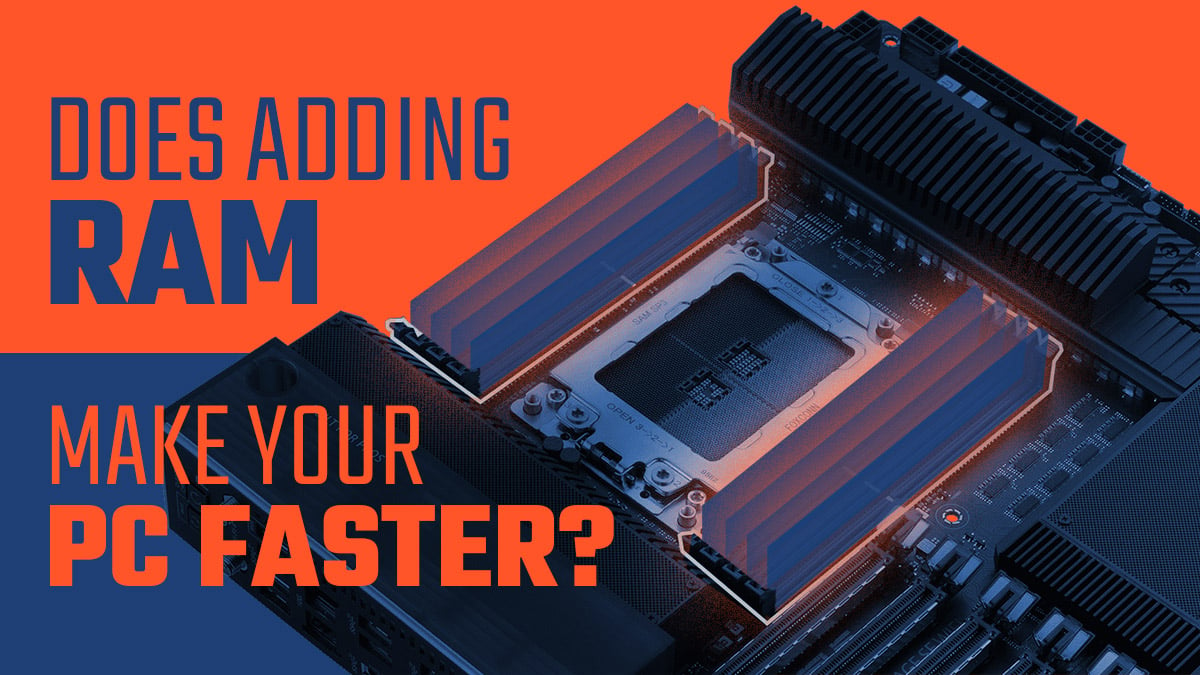
Im więcej masz, tym lepszy komputer będzie uruchomiony – to’naprawdę takie proste. Tam Jest Jednak punkt malejących zwrotów i my’LL upewnij się, że głęboko zakryć poniżej.
W każdym razie dobre zrozumienie tego, ile pamięci RAM (w stosunku do jednego’s Scenariusz przepływu pracy i użycia) jest ogromnie ważny.
Niewystarczająca ilość pamięci RAM najprawdopodobniej stanie się pierwszym wąskim gardłem’spotkanie, jeśli zdecydujesz się na wybór “naciskać” Twój komputer.
I cóż, im bardziej wymagający stał się tym bardziej Ram’potrzeba.
Mając trochę “ZAROD” Jest Również wskazane – do celów awaryjnych.
Więc pozwól’S odpowiedz na utrzymujące się pytanie, zanim zagłębia się w drobiazgowe:
Czy dodanie większej liczby pamięci RAM przyspiesza komputer?
To absolutnie tak, ale tylko Jeśli się zdarzyło potrzebować Więcej pamięci. Jeśli ty’nie jest szczególnie wymagającym użytkownikiem, a następnie dodanie większej pamięci ISN’nie zamierzam wiele się zmienić – jeśli w ogóle.
Mówiąc tak zwięźle, jak to możliwe: Jeśli potrzebujesz, powiedzmy, 8 GB pamięci RAM, dodanie więcej Pamięć jest’nie zamierzam uzyskać wszelkiego rodzaju namacalnej korzyści.
Ilość pamięci RAM skaluje się liniowo z wydajnością do pewnego punktu, a ty będzie osiągnąć to, gdy spełnione są twoje wymagania związane z pamięcią.
Gdy masz wystarczającą pamięć do rodzaju pracy, w której korzystasz z komputera, powinieneś’nawet myśleć o dodaniu więcej pamięci RAM jako ty’d Zasadniczo marnowanie pieniędzy.
Jeśli jednak ty Do Potrzebujesz więcej pamięci RAM, a następnie dodać jeszcze kilka gigabajtów będzie zrobić świat; To’LL znacznie poprawi wydajność systemu i, przez proxy, spraw, aby wszystko było o wiele bardziej responsywne.
Czy potrzebujesz więcej pamięci RAM?
Że w dużej mierze zależy od twojego przepływu pracy. Jeśli wszystko, co masz, to 4 GB, to tak, wskazane byłoby aktualizację.
To samo dotyczy, jeśli ty’Re wymagającego użytkownika lub po prostu kogoś, kto gra z boku; W takim przypadku konfiguracja 16 GB byłaby słodkim miejscem.
Mając trochę “Wiggle Room” Jeśli chodzi o Ram będzie Dokładnie przejdź do sprawiania, że wszystko poczuło się gładkie; Reaktywność systemu, czas ładowania, intensywna wielozadaniowość, nazywasz to – ilość pamięci pamięci RAM wpływa na wiele różnych rzeczy’S wciąż tylko jedna część równania budynku komputerowego.
Dodanie większej liczby pamięci RAM najprawdopodobniej przyspieszy Twój komputer (zakładając potrzebować to), ale to’nie jest rozwiązaniem ani lekarstwem na Wszystko Twoje problemy z występami i problemy.
Poniższy film świetnie sobie radzi z obejmującymi bardzo różne przypadki użycia i przepływy pracy, więc pamiętaj o obejrzeniu:
Ile pamięci RAM?
To zależy od tego, co ty’ponowne korzystanie z komputera i tego, jak jesteś wymagający.
Jeśli ograniczysz się do garstki zakładek przeglądarki i dodatkowego programu lub dwóch, to ty mógł Przejdź z 4 GB. To by było’T zawsze jest to najmodniejsze doświadczenie i uaktualnienie do 8 GB zrobiłbym złagodzić wszelkie problemy.
W rzeczywistości 8 GB pamięci RAM jest tym, co uważamy za absolut odsłonić minimum dla przyjemnych wrażeń z systemu Windows 10/11.
Jesteś skończony’Nie chcesz spowolnienia podczas codziennych zadań komputerowych ani nie należy uciekać się do żadnych wirtualnych shenaniganów pamięci, chyba że absolutnie musisz z powodu ograniczeń budżetowych lub co masz.
Do gier zawsze dąży do 16 GB.
Dzisiaj’S najpopularniejsze tytuły “zjadać” Ram lubi to’s nic, a kiedy dodasz niezgodę i kilka zakładek przeglądarki również do równania, 16 GB staje się absolutną koniecznością.
Posiadanie większej pamięci (zwłaszcza jeśli to’s działający w podwójnym kanale) wyeliminuje również wszelkie spadki liczby klatek na sekundę, które mogą wystąpić podczas rozgrywki.
Aby edytować wideo i wszelkiego rodzaju wymagające prace kreatywne/3D, prawdopodobnie powinieneś dążyć do 32 GB, w zależności od tego, co dokładnie Ty’re -robienie i jakie oprogramowanie’używać.
64 GB może być również warte inwestycji, jeśli ty’Zajmuje się niektórymi naprawdę złożonymi projektami.
Wniosek
Analogia:
Pomyśl o pojemności RAM jako “siedzenia” w samochodzie. Jeśli masz samochód z 4 siedzeniami (= 4 GB pamięci RAM) ale muszę przytrzymać i przenieść 6 pasażerów (= dane) z punktu A do punktu B, ty’potrzebuję dwóch podróży.
Teraz pozwól’s, że masz 8-osobowy samochód (= 8 GB pamięci RAM). Masz wystarczająco duży samochód, aby utrzymać i przenosić wszystkich pasażerów (= dane) w jednej podróży. Nie ma sensu kupować drugiego samochodu, ponieważ to nie zmieni, jak szybko ludzie dotrą do miejsca docelowego.
To’to samo z pamięcią RAM. Więcej pamięci RAM może znacznie zwiększyć wydajność, jeśli masz za mało. Jeśli masz już dość, dodanie więcej nic nie zmieni. Nie skaluje się jak rdzenie procesora lub częstotliwość.
FAQ
Pozwalać’S omów kilka potencjalnych pytań dotyczących tego konkretnego tematu:
Ile pamięci RAM?
To zależy od twojego przepływu pracy i po prostu od tego, jak korzystasz z komputera.
Dla “podstawowy” Zadania obliczeniowe, idź z 8 GB.
Do gier i innych bardziej wymagających przypadków użycia, celowanie w 16 GB działające w podwójnym kanale.
I, po, szorstko na ciebie’Re -kreatywnego specjalisty, architekta lub inżyniera – i mają tendencję do pracy ze złożonymi projektami – a następnie z 32 GB (jeśli nie więcej) zrobiłbym być najlepszym.
Dodanie większej liczby pamięci RAM sprawi, że mój komputer był szybszy?
Jeśli ilość pamięci pamięci RAM jest wąskim gardłem, to tak, to absolutnie będzie Zrób swój komputer szybciej.
Jeśli masz już wystarczającą ilość pamięci RAM do codziennych zadań, dodając więcej pamięci RAM ISN’nie zamierzam zrobić różnicy.
Czy mogę ulepszyć pamięć RAM na moim laptopie?
To zależy od modelu.
Jeśli to’s elegancki i smukły ultrabook, a następnie jego pamięć RAM jest prawie na pewno przylutowana na płycie głównej.
Jeśli jednak masz większego laptopa do gier’jest bardzo wysokim prawdopodobieństwem, że ty Móc Ulepsz jego pamięć RAM.
W każdym razie sprawdź laptop’S Strona Produkt/Instrukcja obsługi.
Ile pamięci RAM może zrobić moja płyta główna?
Że w dużej mierze zależy od wielkości płyty głównej i jej chipsetu.
Najmniejsze modele ITX mogą obsługiwać w sumie do 64 GB (32 GB na szczelinę). Z drugiej strony ATX zwykle obsługują do 128 GB (32 GB na szczelinę).
Wreszcie, najwyższej klasy płyty główne E-ATX mogą wzrosnąć do 256 GB, jednocześnie spalanie dziury przez portfel.
Jak zawsze, upewnij się, że przeczytaj “Drobnym drukiem” Przed podjęciem jakiejkolwiek decyzji zakupu jako odpowiedzi na to pytanie Móc różnią się w zależności od modelu, zwłaszcza jeśli ty’szuka tego płyty głównej’S kilka lat.
Możesz mieć ‘Zbyt wiele’ Baran?
Nie bardzo, ale ty będzie uderzyć malejące zwroty Niektóre punkt. Większość użytkowników naprawdę nie’T potrzebuję więcej niż, powiedzmy, 16 GB lub 32 GB.
Specjaliści branżowi i ci, których praca zależy od ich komputerów (i prędkości, z jaką biegają) Móc skorzystać z wyższych ilości pamięci RAM (i.mi. powyżej 32 GB).
Ile pamięci RAM jest za mało?
4 GB pamięci RAM jest tym, co zdecydowanie rozważalibyśmy “za mało.” Kwota ta stanie się wąskim gardłem niemal natychmiast.
Jeśli możesz ograniczyć się do, powiedzmy, pięć zakładek przeglądarki i tylko jeden lub dwa kolejne programy, to ty będzie być w stanie sobie poradzić, ale to’nie będzie szczególnie przyjemnym doświadczeniem użytkownika.
Do Ciebie
Ile RAM obecnie spędzasz i czy kiedykolwiek czuł się jak wąskie gardło w codziennych zadaniach komputerowych? Daj nam znać w sekcji komentarzy poniżej, a na wypadek pomocy, przejdź na nasze forum i zapytaj!
Czy więcej przechowywania oznacza szybszy laptop
Nasz system wykrył niezwykły ruch z tego urządzenia, sprawdź naszą zasady i umowę, aby uzyskać więcej informacji, kliknij ten link, aby przekazać nam opinię.

Procesor Intel Core 2 Duo E6600
To był popularny przedmiot w NewEgg w 2006 roku, sprzedając 28 713 sztuk w cenie 230 USD.99.
Świetny punkt cenowy dla tego procesora, przewyższa procesora AXX 700 USD.
– Garyhope, 8/25/2006 10:17:26


